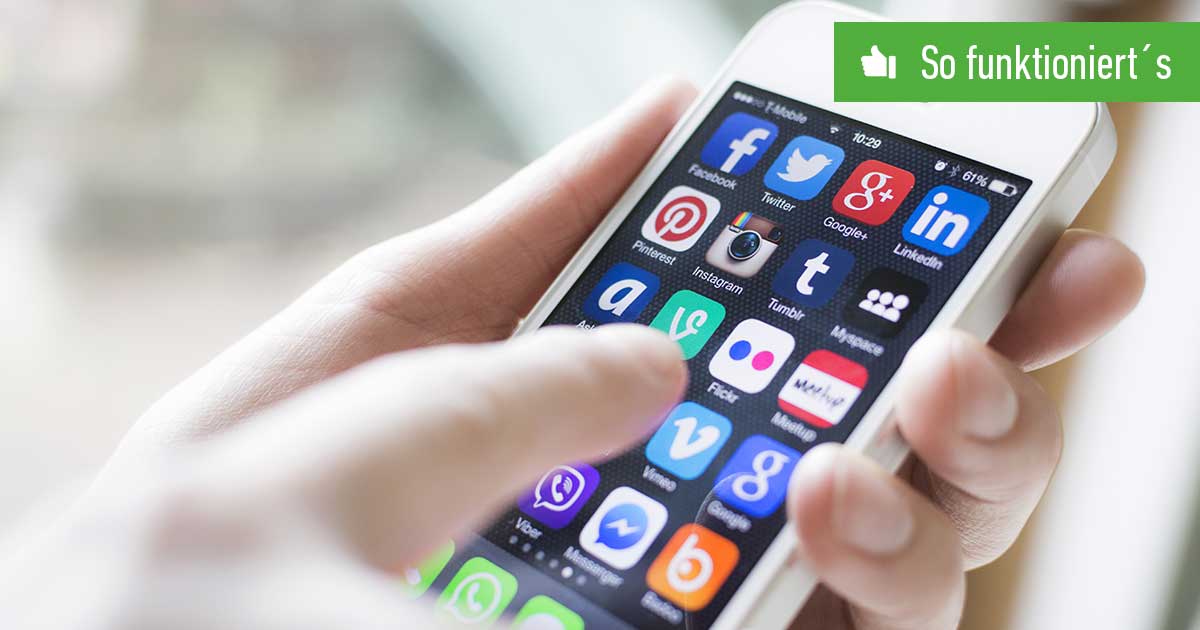Inhaltsverzeichnis
Apps, die auf dem Smartphone installiert sind, werden regelmäßig aktualisiert, um die neusten Funktionen zu erhalten. Wie Du auf Deinem iPhone oder Android-Smartphone Apps aktualisieren kannst, zeigen wir Dir hier.
Das Aktualisieren von Apps ist wichtig, um eventuelle Sicherheitslücken zu schließen und da nur in der aktuellen Version alle Features in vollem Maße genutzt werden können. Dabei greifst Du entweder auf automatische App-Updates zurück oder aktualisierst sie manuell. Wie das bei iPhones und Android-Geräten funktioniert, erfährst Du in unserer Schritt-für-Schritt-Anleitung.
Apps aktualisieren auf Deinem iPhone
Seit iOS 13 werden Apps auf Deinem iPhone standardmäßig automatisch aktualisiert und Du erhältst keine Benachrichtigung zur Aktualisierung mehr. Es gibt jedoch immer noch einen Weg, um Apps manuell zu aktualisieren, zum Beispiel wenn Du die automatischen Updates deaktiviert hast.
Aktivieren und deaktivieren automatischer Updates
- Öffne die Einstellungen.
- Tippe oben auf Deinen Namen.
- Gehe zu iTunes & App Store.
- Mithilfe des Schalters aktivierst oder deaktivierst Du die Updates.
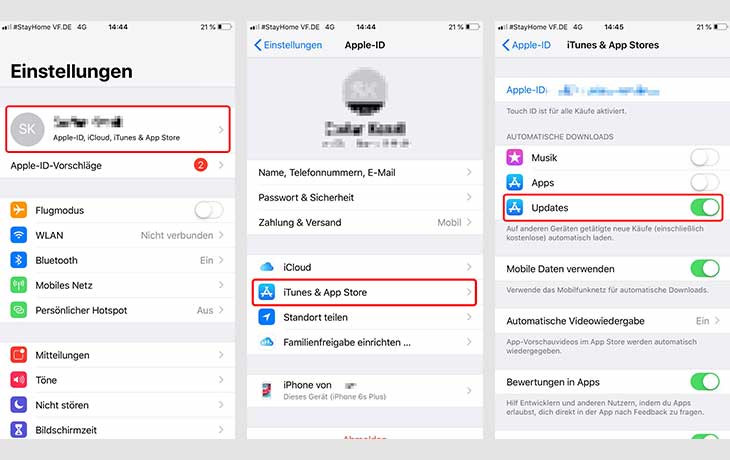
Nach dem Deaktivieren erhältst Du jedes Mal eine Benachrichtigung vom App Store, sobald ein Update für eine Deiner Apps vorliegt. Diese müssen dann manuell aktualisiert werden.
Apps manuell aktualisieren
- Öffne den App Store.
- Klicke oben auf Dein Profilbild.
- Scrolle nach unten zu ausstehenden Updates.
- Tippe neben einer App auf Aktualisieren. Alternativ kannst Du auch Alle aktualisieren auswählen.
Apps aktualisieren auf Android-Geräten
Die Aktualisierung von Apps auf Android-Smartphones erfolgt über den Google Play Store. Auch hier kannst Du einstellen, ob Apps automatisch aktualisiert werden sollen oder ob Du die Aktualisierungen manuell vornehmen möchtest.
Aktivieren und deaktivieren automatischer Updates
- Öffne den Google Play Store.
- Klicke auf das Drei-Strich-Menü oben rechts und wähle die Einstellungen
- Unter Automatische App-Updates wählst Du aus, ob Apps nicht automatisch aktualisiert werden sollen, nur über eine WLAN-Verbindung oder über ein beliebiges Netzwerk.
Hast Du die automatischen App-Updates deaktiviert oder aktualisiert sich eine App trotz der Einstellung nicht automatisch, musst Du die Anwendungen eigenhändig updaten.
Apps manuell aktualisieren
- Öffne den Google Play Store.
- Klicke auf das Drei-Strich-Menü oben rechts.
- Wähle den ersten Punkt Meine Apps und Spiele
- Unter Ausstehende Updates aktualisierst Du nun alle Apps gleichzeitig oder wählst einzeln aus, welche Anwendungen Du aktualisieren möchtest.